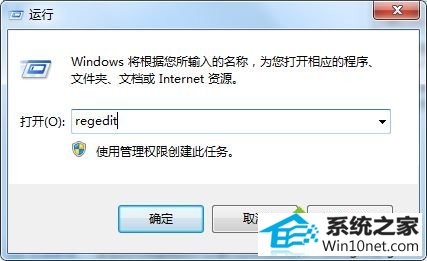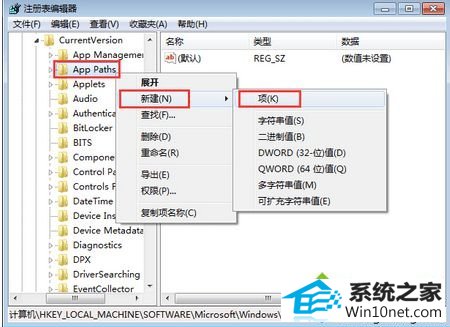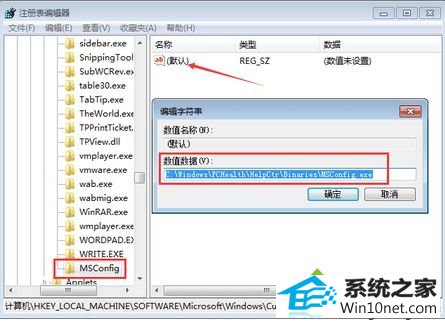图文详解win10系统在运行中输入msconfig打不开系统配置的步骤
发布日期:2019-05-13 作者:番茄花园 来源:http://www.win9xz.com
今天小编分享一下win10系统在运行中输入msconfig打不开系统配置问题的处理方法,在操作win10电脑的过程中常常不知道怎么去解决win10系统在运行中输入msconfig打不开系统配置的问题,有什么好的方法去处理win10系统在运行中输入msconfig打不开系统配置呢?今天本站小编教您怎么处理此问题,其实只需要1、首先打开运行,可以使用快捷键“win + R”打开,也可以在“开始”菜单中打开都可以,然后输入“regedit”并按下回车打开注册表;2、打开注册表编辑器后,在左侧依次展开“HKEY_LoCAL_MACHinE\soFTwARE\Microsoft\windows\CurrentVersion\App paths”,右键点击“App paths”项打开菜单,选择“新建--项”,然后将其命名为“MsConfig”;就可以完美解决了。下面就由小编给你们具体详解win10系统在运行中输入msconfig打不开系统配置的图文步骤:

图文步骤:
1、首先打开运行,可以使用快捷键“win + R”打开,也可以在“开始”菜单中打开都可以,然后输入“regedit”并按下回车打开注册表;
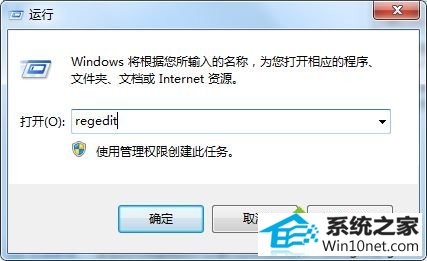
2、打开注册表编辑器后,在左侧依次展开“HKEY_LoCAL_MACHinE\soFTwARE\Microsoft\windows\CurrentVersion\App paths”,右键点击“App paths”项打开菜单,选择“新建--项”,然后将其命名为“MsConfig”;
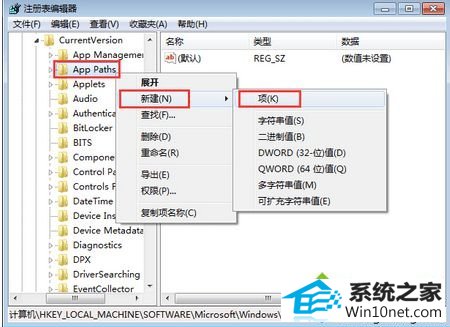
3、点击刚刚新建的“MsConfig”项,在右侧窗口中双击打开“默认”字符串值,在“编辑字符串”窗口,将“数值数据”修改为“C:\windows\pCHealth\HelpCtr\Binaries\MsConfig.exe”,点击确定即可。
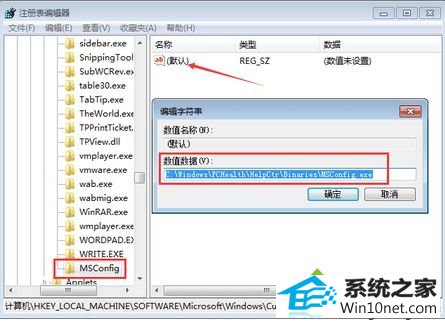
如果遇到在运行中使用msconfig无法打开系统配置的情况,就可以按照上述方法修改注册表,怕修改注册表会出问题可以先进行备份。好了,关于win10在运行中输入msconfig打不开系统配置怎么办小编就介绍到这了。